随着无线网络的普及,越来越多的人选择使用iPhone手机连接无线网络来满足上网需求。然而,对于一些新手来说,可能会感到困惑和不知所措。本文将为大家提供一份详细的指南,教你如何在iPhone手机上连接和管理无线网络。
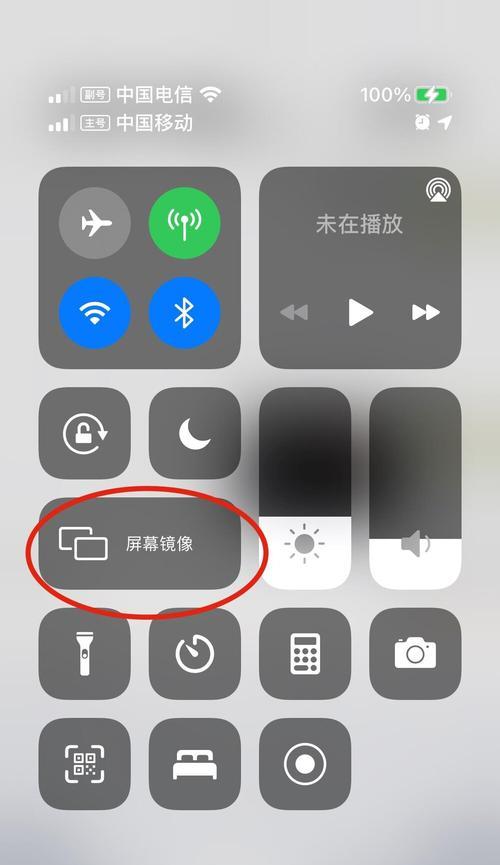
1.如何打开iPhone手机的Wi-Fi功能?
在设置中打开“Wi-Fi”选项,然后将开关切换至开启状态,即可激活iPhone手机的Wi-Fi功能。
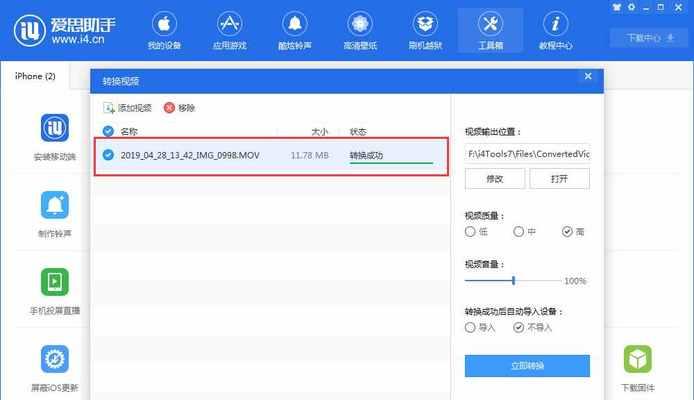
2.如何搜索并连接无线网络?
在Wi-Fi设置界面,点击“选择无线网络”按钮,iPhone将自动搜索并列出附近的可用网络。点击你想要连接的网络名称,并输入密码进行连接。
3.如何自动连接已连接过的网络?

在Wi-Fi设置界面,找到“自动连接”选项,并开启它,这样iPhone会自动连接你曾经连接过的网络。
4.如何忘记已连接过的网络?
在Wi-Fi设置界面,点击已连接过的网络名称旁边的“i”图标,然后选择“忘记此网络”,即可将该网络从已连接列表中删除。
5.如何手动添加网络?
在Wi-Fi设置界面,点击“其他”选项,然后输入网络名称和密码,手动添加网络。
6.如何优化Wi-Fi信号?
距离路由器更近、避免障碍物、调整路由器位置和方向、关闭其他设备的Wi-Fi功能等方法都可以帮助优化Wi-Fi信号。
7.如何开启个人热点?
在设置中找到“个人热点”选项,开启它后,你可以通过Wi-Fi、蓝牙或USB连接与其他设备共享你的网络连接。
8.如何查看已连接设备?
在个人热点设置界面,你可以查看当前连接到你的个人热点的设备列表。
9.如何限制个人热点的使用?
在个人热点设置界面,你可以设置密码,限制只有输入密码的设备才能连接你的个人热点。
10.如何管理已保存的Wi-Fi网络?
在Wi-Fi设置界面,点击“已知网络”选项,你可以查看和管理所有已保存的Wi-Fi网络,包括删除不需要的网络。
11.如何开启Wi-Fi助理功能?
在设置中找到“无线局域网助理”选项,开启它后,iPhone将自动使用移动数据来补充弱信号的Wi-Fi连接。
12.如何使用代理服务器连接Wi-Fi?
在Wi-Fi设置界面,点击已连接的网络名称旁边的“i”图标,然后选择“配置代理”来设置代理服务器。
13.如何解决Wi-Fi连接问题?
重启Wi-Fi路由器、重启iPhone手机、更新iOS系统、忘记并重新连接网络等方法可以帮助解决常见的Wi-Fi连接问题。
14.如何保护个人隐私和安全?
使用密码保护个人热点、避免连接不信任的公共Wi-Fi网络、定期更新iOS系统以获得最新的安全补丁等措施都能帮助保护个人隐私和安全。
15.如何利用Wi-FiCalling进行语音通话?
在设置中找到“电话”选项,开启Wi-Fi通话功能后,你可以通过Wi-Fi网络进行语音通话,而无需依赖移动网络信号。
通过本文所介绍的详细步骤和技巧,相信读者能够轻松学会如何在iPhone手机上连接和管理无线网络。享受便捷的上网体验,畅游无线世界。
标签: #手机无线网络

